目標を達成しているかどうかを判定する方法:IF関数を使う場合

質 問
営業成績やテストの点数など、目標を達成しているかどうかを判定する時、エクセルではどのように処理すればいいのでしょうか?
rericca
計算式を使うと、もしあとで数値が修正された時も反映するので、便利ですね。
この場合、IF関数を使うと簡単にできます。
この場合、IF関数を使うと簡単にできます。
IF関数
次の表で確認していきましょう。
目標がB列、実際の売り上げがC列に入っています。
D列に、IF関数を使って目標を達成していたら「達成」達成していなければ「未達成」と表示させるようにします。
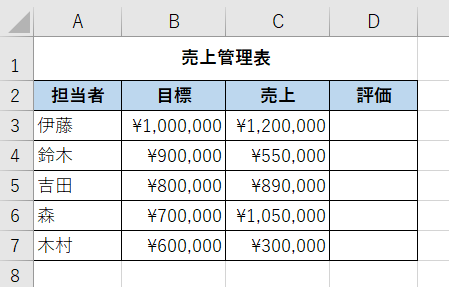
数式を入力
1.最初の数式を入れる D3 をクリックしたあと、 fx をクリックします。
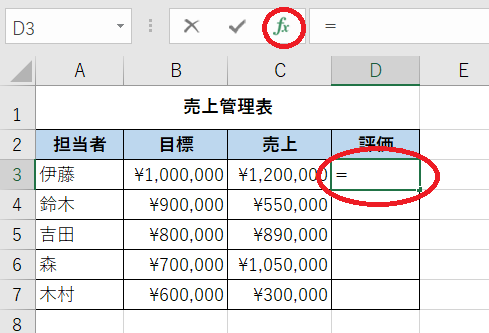
2.[関数の挿入]ダイアログボックスが表示されます。
[関数名]一覧に[IF]がすぐ見つかればそのままクリックしますが、見当たらない時は
[関数の分類]を[論理]に切り替えると探しやすいのでおすすめです。
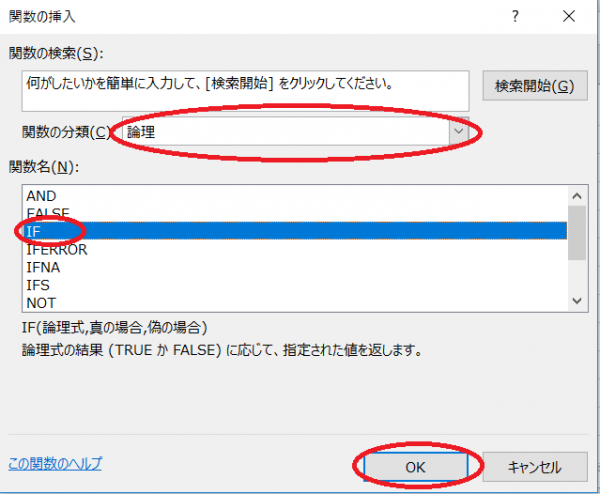
[OK]をクリックすると、画面が[関数の引数]ダイアログボックスに切り替わります。
3.[関数の引数]ダイアログボックスに、次のように入力します。
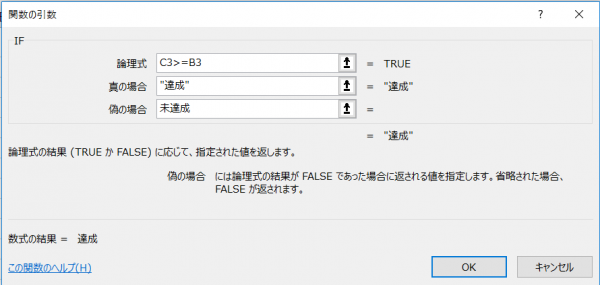
「達成」や「未達成」の「””」は入力しなくても、自動的にはいります。
数式の入力が終わったら、[OK] をクリックしましょう。
4.結果と数式が正しいことを確認したら、数式を複写します。
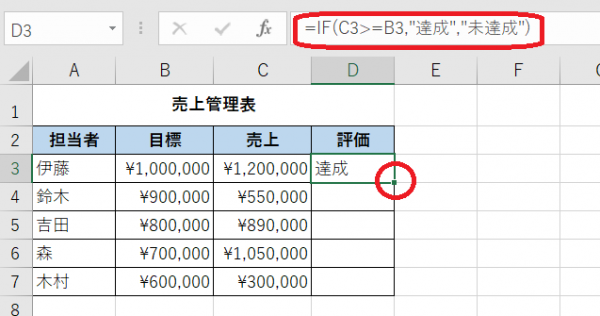
D3セルの赤丸部分、フィルハンドルにマウスをあわせてドラッグすると、数式を複写することができます。
完成
これで完成です。
「達成」「未達成」の文字を「〇」や「×」などに変えることももちろんできますね。
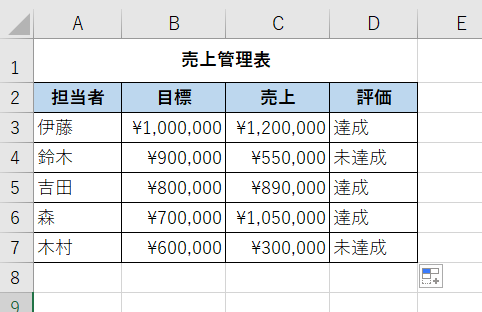
The following two tabs change content below.


【講師、ITコンシェルジュ、ブロガー】
大学、専門学校の非常勤講師を経て現在はフリー。
オフィス系ソフトだけでなくIT全般の講習を中心に担当している。
ーー熊本県出身・血液型:B型・星座:うお座ーー
最新記事 by 坂本 実千代 (全て見る)
- 【PC初心者】簡単な方法で起動時間をスピードアップできるWindows基本技 - 2021/06/09
- 【パワポの初心者でも簡単マスター】基本~スライドショー実行まで - 2021/05/29
- 新生EdgeはGoogleChrome派にこそオススメ?!エッジとクローム徹底比較&「コレクション機能」の使い方も詳しく解説 - 2020/09/01
- Excel日付関数を極めよう!DATEDIF&TOFAY - 2020/07/03
- デスクトップの背景画像を表示しないようにする方法 - 2017/09/02
コメント
トラックバックは利用できません。
コメント (0)

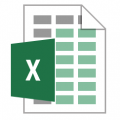


この記事へのコメントはありません。